포토샵으로 PDF파일내 이미지 추출하는 방법
포토샵으로 PDF파일내 이미지 추출하는 방법
포토샵을 이용해서 간단히 PDF파일 페이지를 이미지로 추출하거나 페이지내 이미지 파일을 추출할 수 있다.
먼저, 포토샵을 실행한 후 파일 - 열기를 선택해 이미지를 추출할 PDF파일을 선택해 준다.
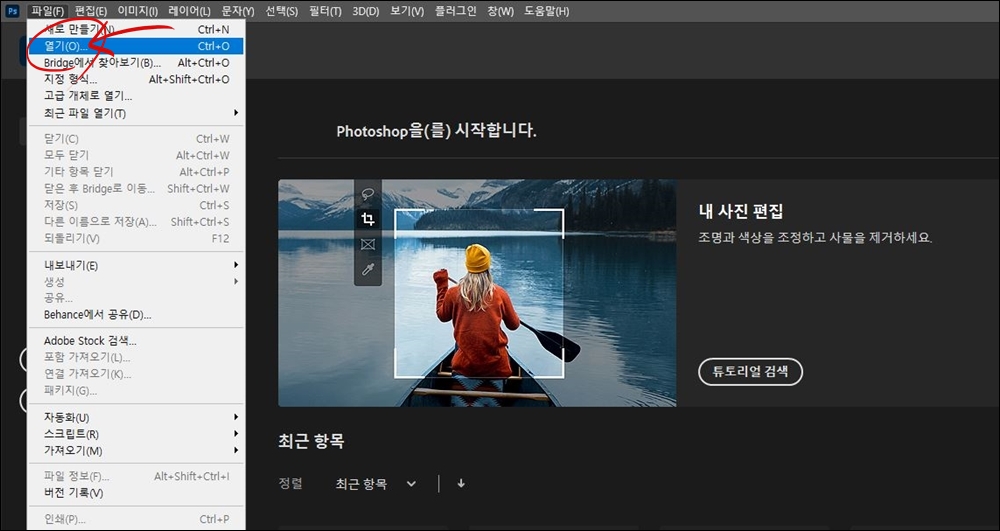
▼ 그럼 아래와 같이 해당 PDF파일이 포토샵의 PDF가져오기로 열리게 된다.
PDF파일을 페이지별로 이미지로 추출하려면 페이지를 선택하면 되지만 우리는 페이지내의 이미지파일을 추출할 것이기에 이미지를 선택한다.
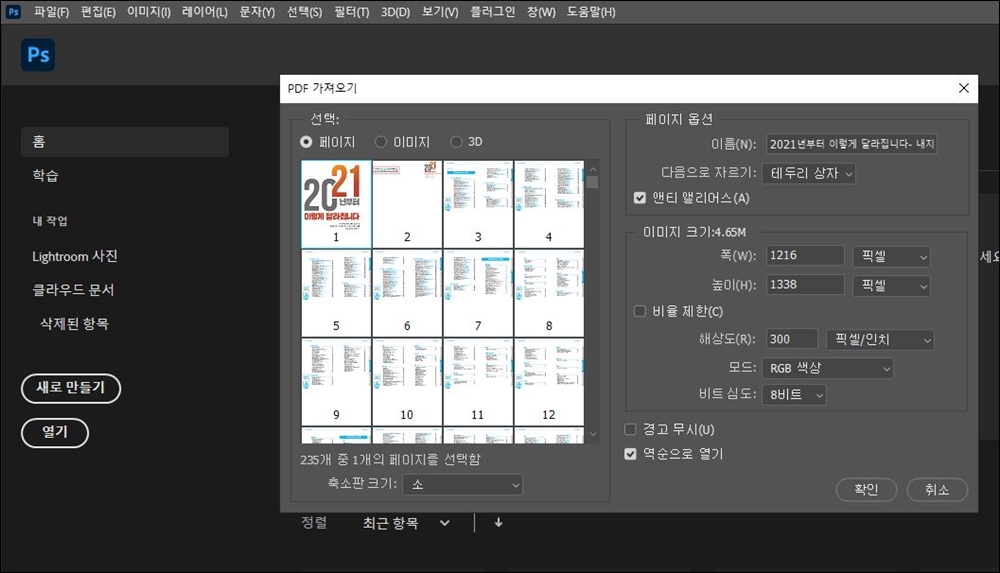
▼ 이미지를 선택하면 현재 PDF파일 안에 위치한 이미지 파일들을 확인할 수 있다.
추출하고픈 이미지를 선택하거나 혹은 여러 이미지가 있다면 Shift를 눌러 이미지를 선택한 후 확인을 누른다.
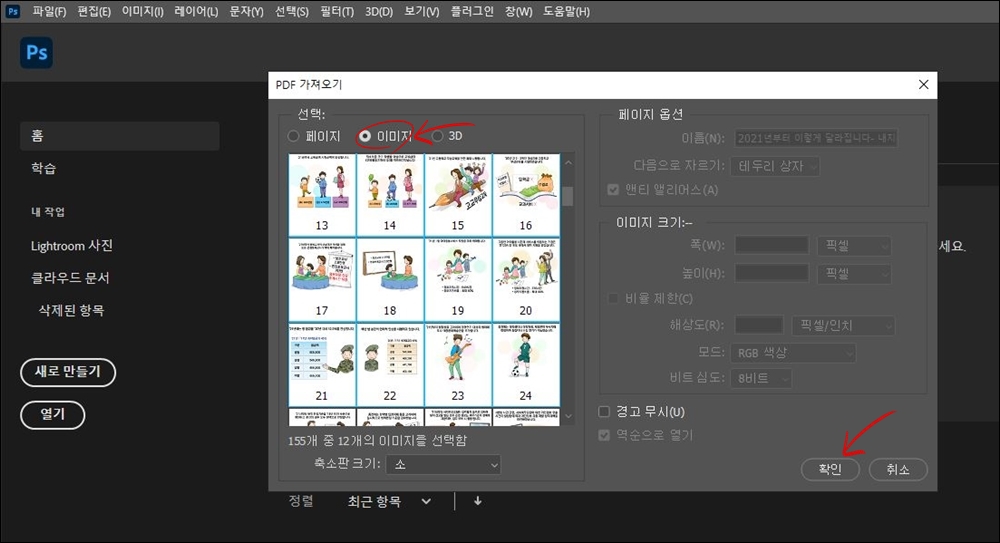
▼ 본인이 선택한 이미지들이 새 탭으로 열린 것을 확인할 수 있다.
이미지 파일로 저장하기 위해서 파일 - 모두 닫기를 선택하자.
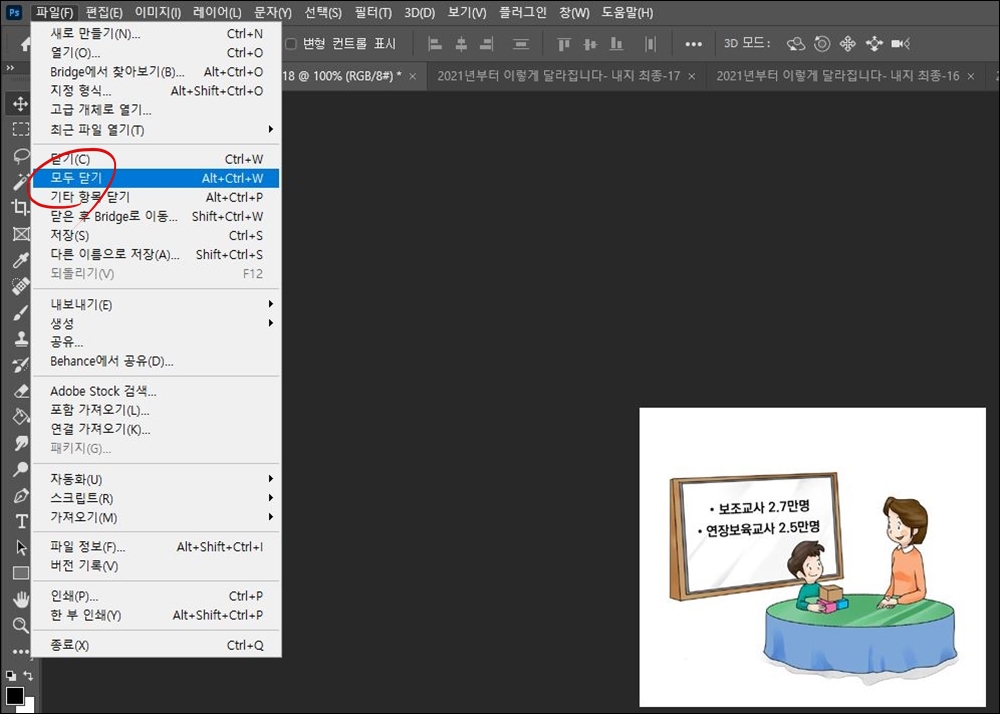
▼ 모두에 적용을 선택한 후 예를 누른다.
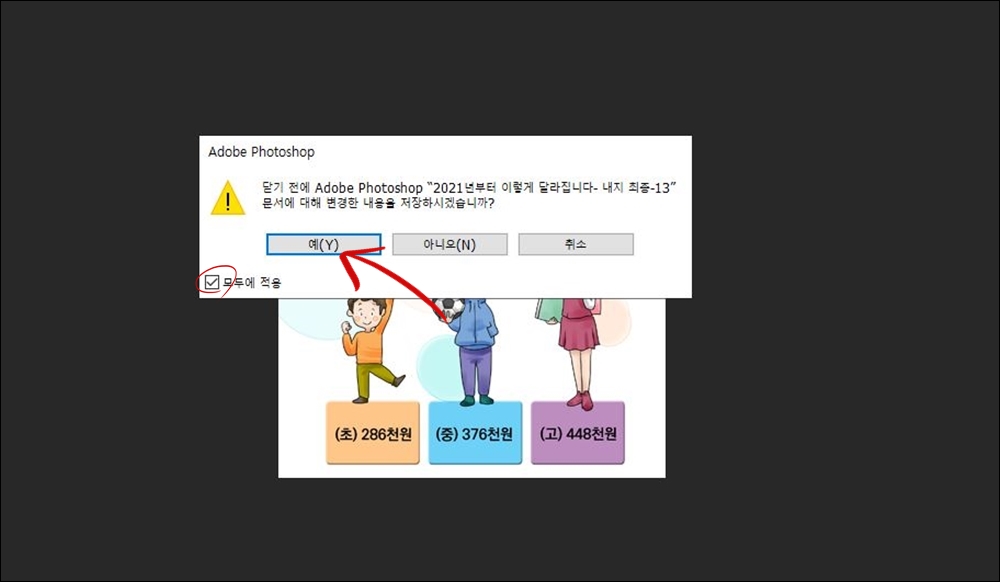
▼ 파일 이름, 파일 형식 등을 지정한 후 저장을 눌러주면 해당 위치에 해당 파일이 위치한 것을 확인할 수 있다.

2021.02.21 - [IT/영상편집(베가스, 포토샵)] - 포토샵22 폰트 미리보기 한글로 바꾸기
2020.12.30 - [IT/유용한 사이트] - 인물 사진에 간단히 표정과 목소리 넣기
인물 사진에 간단히 표정과 목소리 넣기
TokkingHeads는 얼굴이 나온 사진에 표정과 목소리를 넣어 애니메이션화 시켜주는 웹사이트와 ISO앱이다. 안드로이드는 아직 나오지 않았다. TokkingHeads로 아래 이미지처럼 나만의 가상 캐릭터 또는
elwlsek.tistory.com
2020.12.18 - [IT/영상편집(베가스, 포토샵)] - 포토샵 22 하늘 대체 하늘 합성 하늘 바꾸기 기능
2020.07.25 - [IT/유용한 사이트] - 흐릿한 인물 사진 선명하게 만들어주는 사이트
흐릿한 인물 사진 선명하게 만들어주는 사이트
마이헤리티지(MyHeritage) 인물 사진 선명하게 만들기 = https://www.myheritage.co.kr/ 위 사이트에서 회원가입 또는 페이스북, 구글 로그인 정보로 먼저 로그인을 한 뒤 가계도의 Enhance photos 새로 만들기..
elwlsek.tistory.com
2018.10.01 - [IT/영상편집(베가스, 포토샵)] - 포토샵 설정 초기화, 리셋하는 방법
포토샵 설정 초기화, 리셋하는 방법
포토샵으로 이미지를 편집 하다가 설정 등을 잘못 건드리는 경우 간단히 초기화시켜 포토샵을 사용할 수 있다. ▼ 키보드의 Ctrl + Alt + Shift키를 동시에 누르고 있는 상태에서 ▼ 포토샵 아이콘을
elwlsek.tistory.com